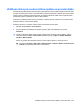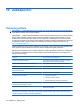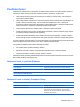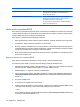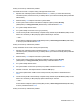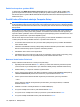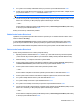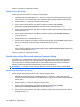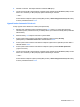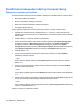HP EliteBook User Guide - Windows XP
9. Po vyzvání znovu zadejte uživatelské heslo pro potvrzení a poté stiskněte klávesu enter.
10. Pokud chcete ověřit aktivaci funkce DriveLock u zvolené jednotky pevného disku, zadejte do pole
pro potvrzení řetězec DriveLock a stiskněte klávesu enter.
POZNÁMKA: Při potvrzení funkce DriveLock se rozlišuje velikost písmen.
11. Chcete-li změny uložit a ukončit nástroj Computer Setup, klikněte na položku Save (Uložit) v levém
dolním rohu obrazovky a dále postupujte podle zobrazovaných instrukcí.
– nebo –
Pomocí kláves se šipkami vyberte položku File (Soubor) > Save Changes and Exit (Uložit změny
a ukončit) a poté stiskněte klávesu enter.
Změny se zavedou po restartování počítače.
Zadání hesla funkce DriveLock
Ujistěte se, že je jednotka pevného disku vložena v počítači (ne ve volitelné dokovací stanici nebo v
externím zařízení MultiBay).
V dialogu DriveLock Password (Heslo funkce DriveLock) zadejte uživatelské nebo hlavní heslo
(pomocí stejné kombinace kláves, jaká byla použita při vytváření hesla) a stiskněte klávesu enter.
Pokud heslo zadáte dvakrát neúspěšně, budete muset vypnout počítač a zkusit zadat heslo znovu.
Změna hesla funkce DriveLock
Postup změny hesla DriveLock v nástroji Computer Setup:
1. Zapněte počítač a stiskněte klávesu esc, zatímco je v dolní části obrazovky zobrazena zpráva
„Press the ESC key for Startup Menu“ (Pro zobrazení nabídky Startup stiskněte klávesu ESC).
2. Stiskem klávesy f10 vstupte do nastavení systému BIOS.
3. Pomocí polohovacího zařízení nebo kláves se šipkami vyberte položku Security (Zabezpečení)
> DriveLock Passwords (Hesla funkce DriveLock) a poté stiskněte klávesu enter.
4. Pomocí polohovacího zařízení zvolte interní jednotku pevného disku.
– nebo –
Pomocí kláves se šipkami zvolte interní jednotku pevného disku a stiskněte klávesu enter.
5. Pomocí polohovacího zařízení nebo kláves se šipkami vyberte heslo, které chcete změnit.
6. Po vyzvání zadejte aktuální heslo a poté stiskněte klávesu enter.
7. Po vyzvání zadejte nové heslo a poté stiskněte klávesu enter.
8. Po vyzvání znovu zadejte nové heslo pro potvrzení a poté stiskněte klávesu enter.
9. Chcete-li změny uložit a ukončit nástroj Computer Setup, klikněte na položku Save (Uložit) v levém
dolním rohu obrazovky a dále postupujte podle zobrazovaných instrukcí.
– nebo –
Pomocí kláves se šipkami vyberte položku File (Soubor) > Save Changes and Exit (Uložit změny
a ukončit) a poté stiskněte klávesu enter.
Používání hesel 115